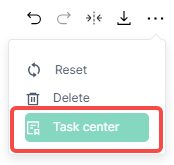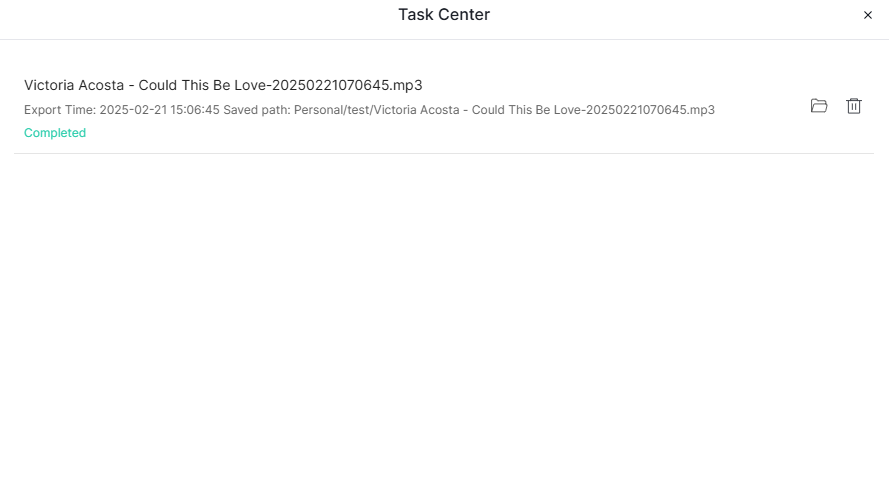Clip
Clip stellt die Transkription von Audio- und Videodateien mit Stimme anschaulich in zeitlicher Reihenfolge dar und bietet zahlreiche Funktionen, um deine Effizienz bei der Verarbeitung des Materials zu steigern. In Clip kannst du:
- Schnell den Inhalt von Audio und Video durchsuchen
- Die Wiedergabegeschwindigkeit von Audio und Video anpassen
- Schlüsselwörter in Audio und Video suchen (exakte und approximative Übereinstimmung)
- Durch Klicken auf Schlüsselwörter zu den entscheidenden Frames springen
- Schlüsselwörter und Segmente bearbeiten, löschen oder teilen
- Audio und Video durch Auswählen von Transkriptionsergebnissen schneiden
- Untertitel im ass- oder srt-Format exportieren
- Ausgewählte Segmente zusammen oder separat exportieren
Egal, ob Sie Video-Podcasts grob schneiden oder wissenschaftliche Vorlesungen und technische Vorträge ansehen, Clip vereinfacht Ihren Arbeitsablauf erheblich.
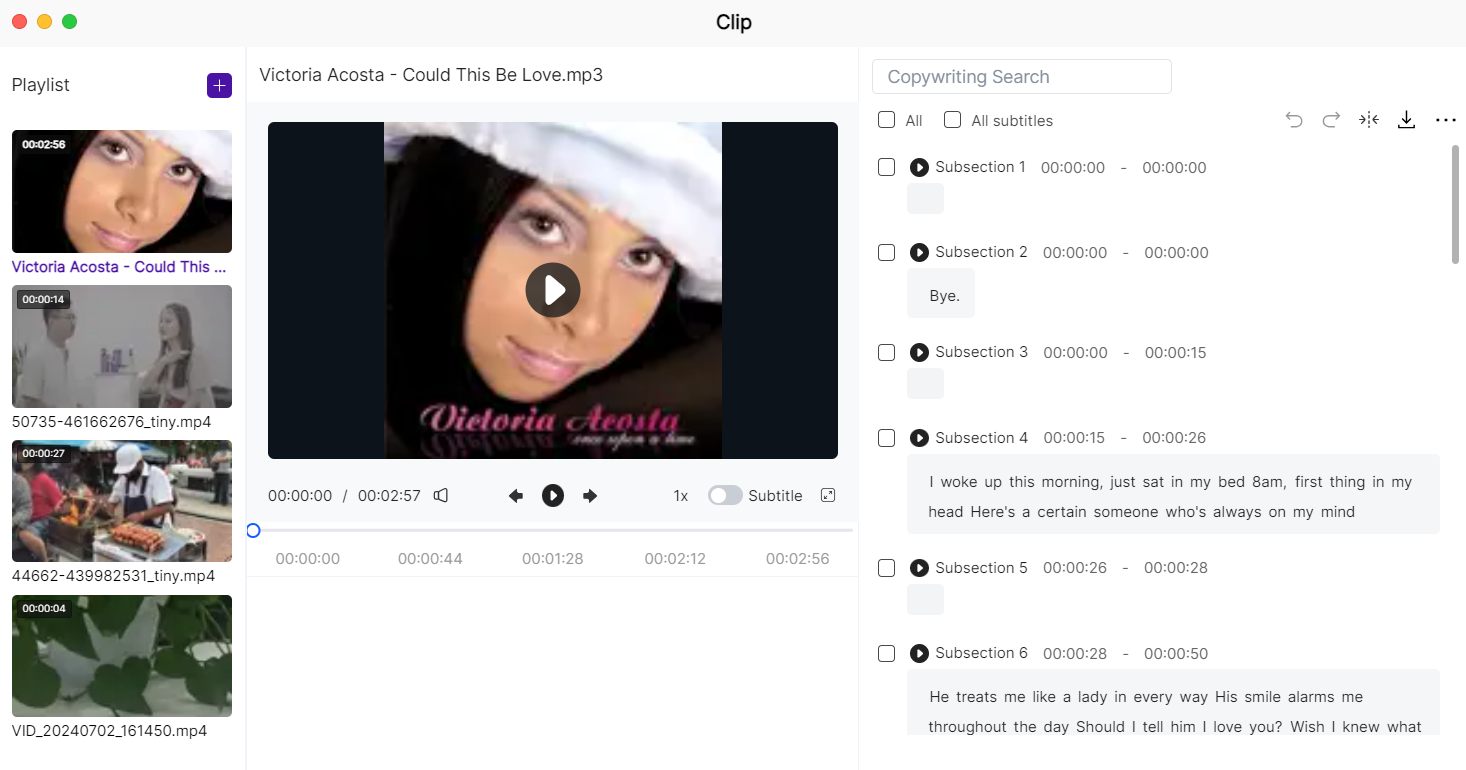
1. Benutzeroberfläche
Die Clip-Oberfläche kann von links nach rechts in drei Teile unterteilt werden.
1.1 Wiedergabelistenbereich: Videos, die Sie zu Clip hinzugefügt haben, werden hier angezeigt. Sie können mehrere zu schneidende Videos hinzufügen, um schnell zwischen ihnen zu wechseln.
1.2 Video-Wiedergabebereich: Wie bei den meisten Videowiedergabesoftware können Sie hier:
- Die Lautstärke anpassen
- Zum vorherigen oder nächsten Video wechseln
- Die Videoqualität auswählen (derzeit nicht verfügbar)
- Die Video-Geschwindigkeit anpassen
- Untertitel anzeigen
- Vollbildmodus aktivieren
- Die Video-Position auswählen
1.3. Im Bedienbereich finden Sie die Suchleiste für Schlüsselwörter, Kontrollkästchen für Untertitel und einige kleine Bedienungsicons. Diese werden in späteren Abschnitten ausführlicher erläutert.
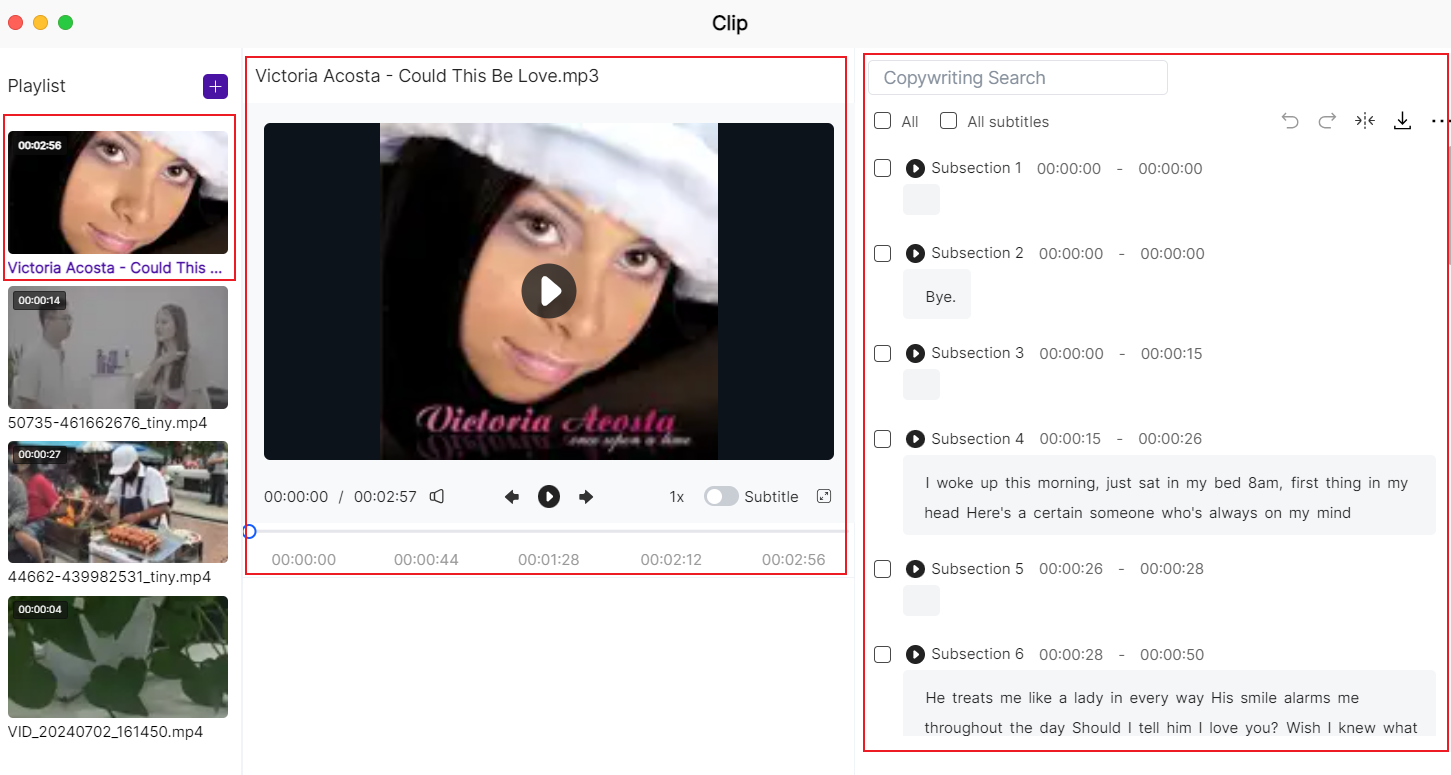
2. Erste Schritte
2.1 Hinzufügen von Videos zur Wiedergabeliste
Bevor Sie Clip zum ersten Mal verwenden, laden Sie bitte zuerst die Videos, die Sie schneiden möchten, auf das NAS hoch. Fügen Sie die Videos anschließend auf eine der folgenden Arten zur Wiedergabeliste von Clip hinzu.
2.1.1 Wählen Sie das Video aus, das Sie schneiden möchten, klicken Sie auf das Ausrufezeichen oben rechts (Details) und klicken Sie auf das kleine Schere-ähnliche Icon neben Summary.
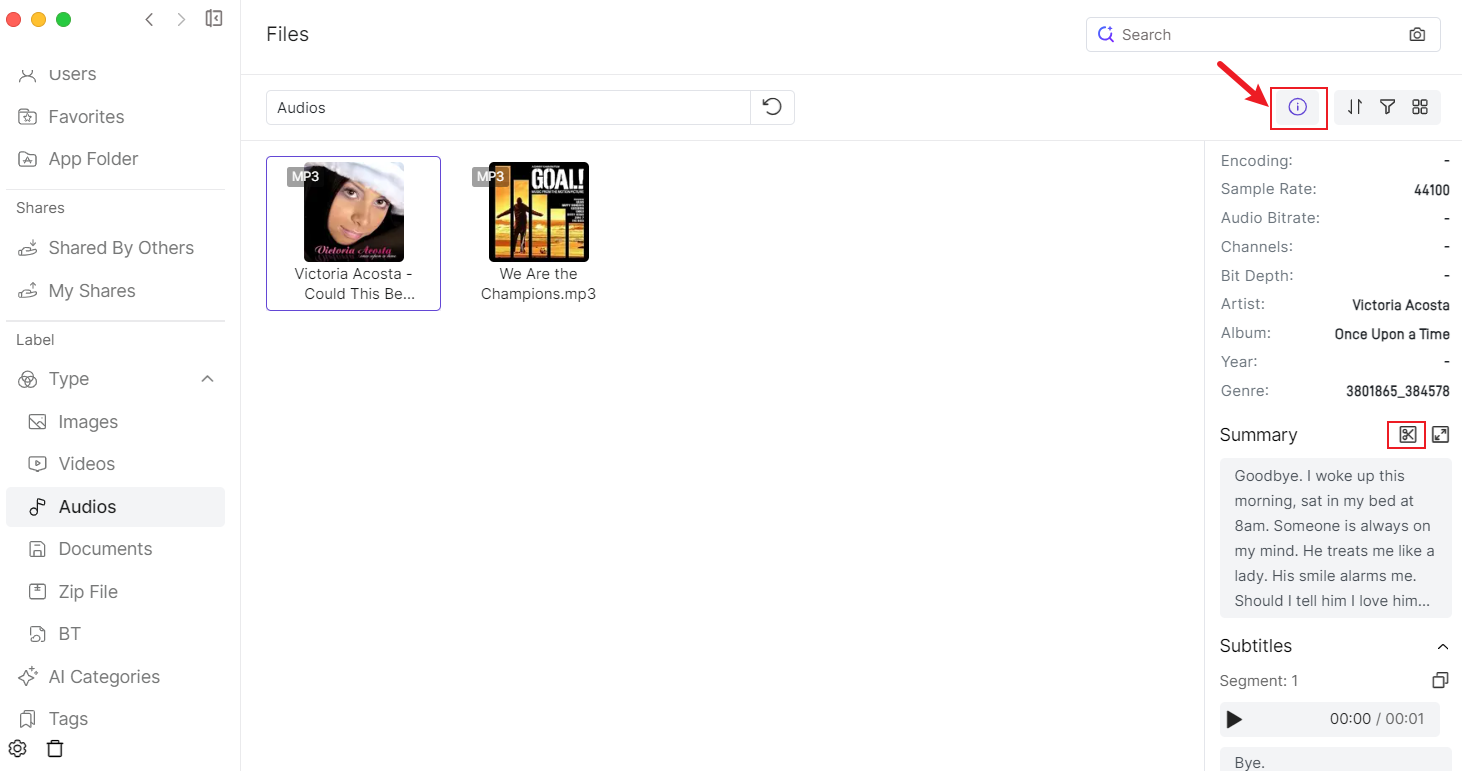
2.1.2 Öffnen Sie Clip direkt, wählen Sie den Ordner aus, in dem sich das Video befindet, und fügen Sie das Video zur Wiedergabeliste hinzu.
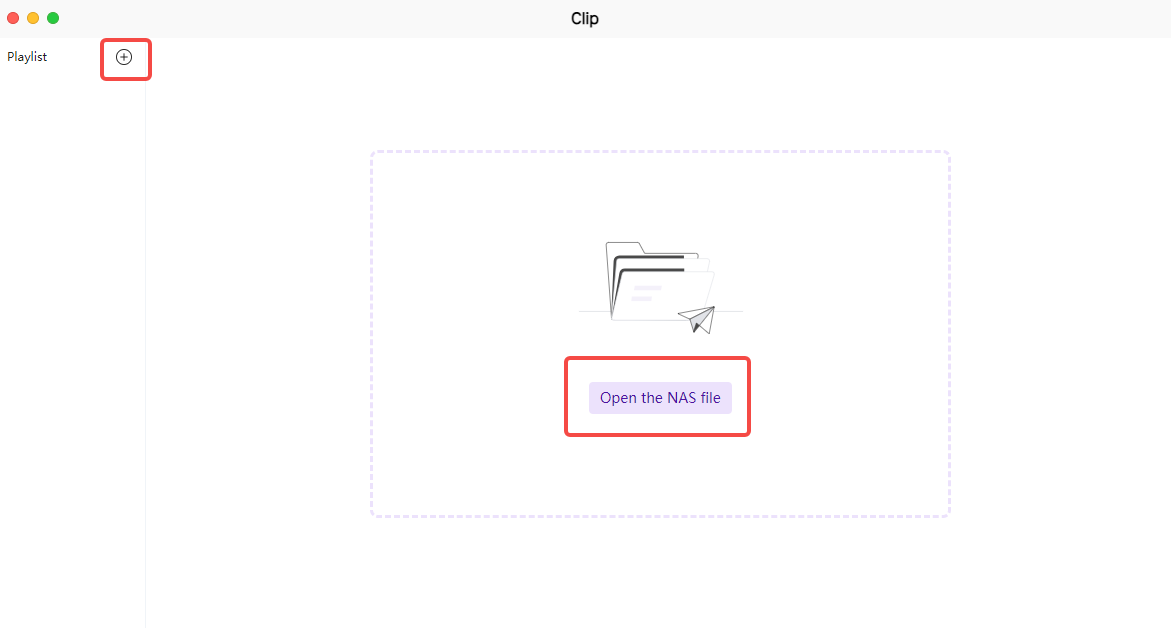
Hinweis: Hochgeladene Daten können erst zu Clip hinzugefügt werden, nachdem sie von der KI verarbeitet wurden. Sie können den Task-Status anzeigen, indem Sie in Files die Datei auswählen und auf das kleine Ausrufezeichen oben rechts (Details) klicken. "Processing" bedeutet, dass die Daten noch verarbeitet werden, "Finished" bedeutet, dass die Daten verarbeitet wurden.
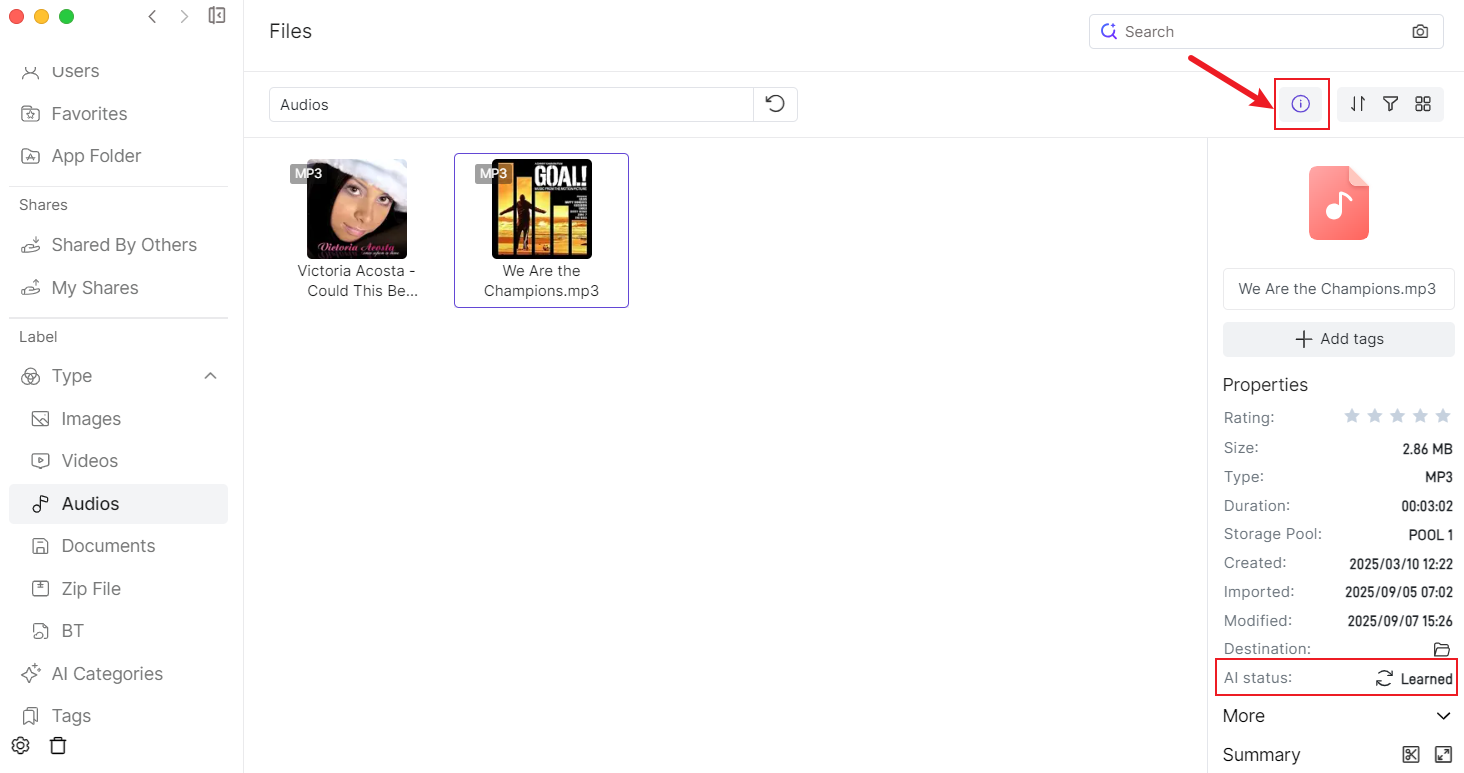
2.2 Schlüsselwörter suchen
In der Suchleiste oben im Bedienbereich können Sie schnell Schlüsselwörter suchen, die in Audio und Video vorkommen. Beachten Sie, dass die Suchergebnisse sowohl exakte Übereinstimmungen (wie die Wörter, die im Beispiel rot umrandet sind, einschließlich aber nicht beschränkt auf "pro", die in der Reihenfolge "pro" angeordnet sind) als auch approximative Übereinstimmungen (die Wörter, die im Beispiel blau umrandet sind, die die Buchstaben p, r, o enthalten, aber nicht unbedingt in genauer Reihenfolge) anzeigen.
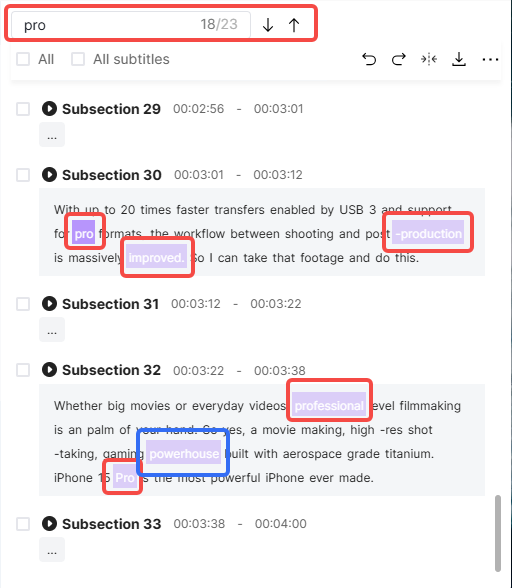
2.3 Transkribierte Untertitel auswählen
Wenn Sie "All" auswählen, werden alle Segmente einschließlich Atempausen und Pausen ausgewählt. Wenn Sie "All subtitles" auswählen, werden nur Segmente mit gesprochenem Inhalt ausgewählt, Atempausen und Pausen hingegen nicht. Natürlich können Sie auch Ihre eigenen bevorzugten Segmente manuell auswählen.
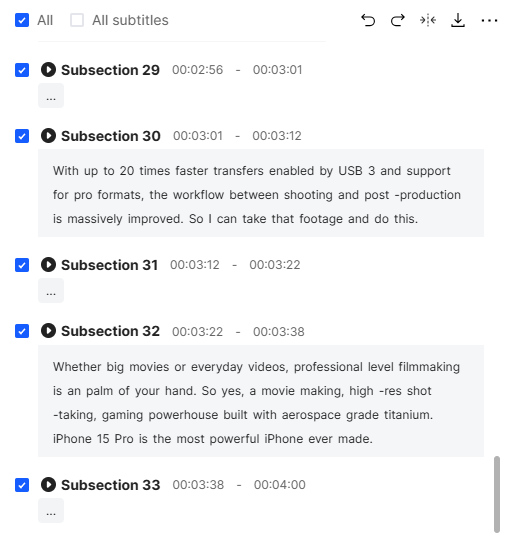
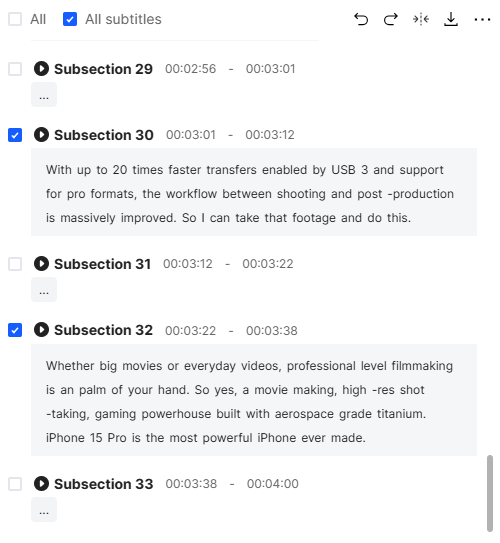
2.4 Schlüsselwörter bearbeiten, teilen oder löschen
Wenn Sie ein Schlüsselwort auswählen, können Sie drei Aktionen ausführen: Bearbeiten, Teilen und Löschen.

Bearbeiten: Ändern Sie das Schlüsselwort, normalerweise, wenn Sie denken, dass das Schlüsselwort falsch erkannt wurde oder Sie das Format standardisieren möchten.
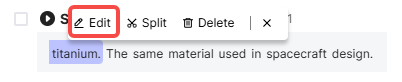
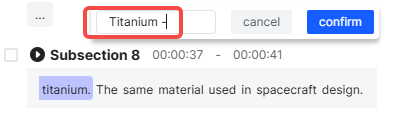
Teilen: Trennen Sie das Schlüsselwort von seinem Kontext.
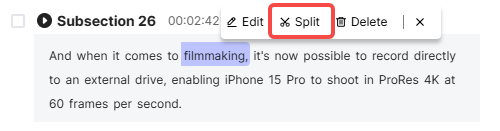
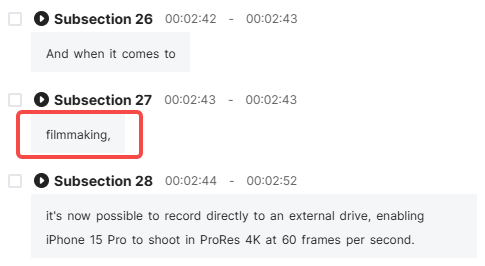
Löschen: Entfernen Sie dieses Schlüsselwort. Zugleich werden auch die entsprechenden Schlüsselbilder im Audio und Video entfernt, sodass das Schlüsselwort nicht wiedergegeben wird.
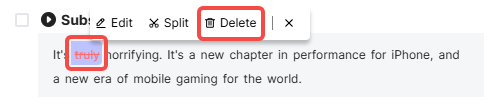
2.5 Rückgängig und Wiederholen
Clip verfügt auch über zwei der gebräuchlichsten Aktionen bei der Video Bearbeitung:
- Undo: Heben Sie die letzte Bearbeitungsaktion auf.
- Redo: Führen Sie die zuletzt rückgängig gemachte Aktion erneut aus.
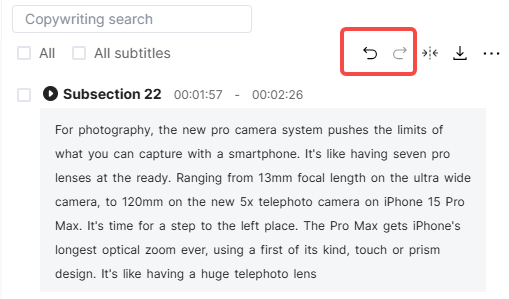
2.6 Segmente teilen
Es gibt zwei Möglichkeiten, ein langes Segment in mehrere Segmente zu teilen:
- Klicken Sie auf einen Leerraum, ein Trennzeichen wird angezeigt. Klicken Sie auf "Split", und das lange Segment wird von dort aus in zwei Teile geteilt.
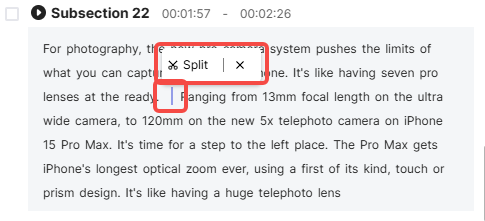
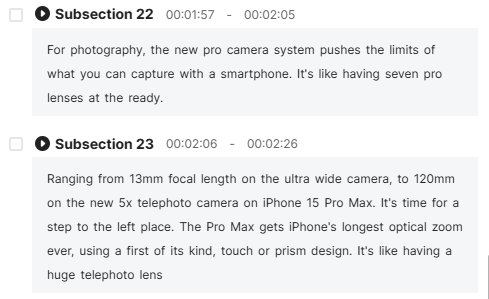
- Drücken Sie lange auf den Teil, den Sie teilen möchten, in einem langen Segment, und klicken Sie auf "Split". Das Segment wird dann von seinem Kontext getrennt.
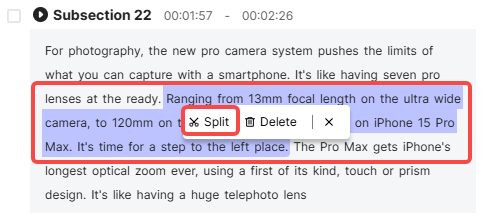
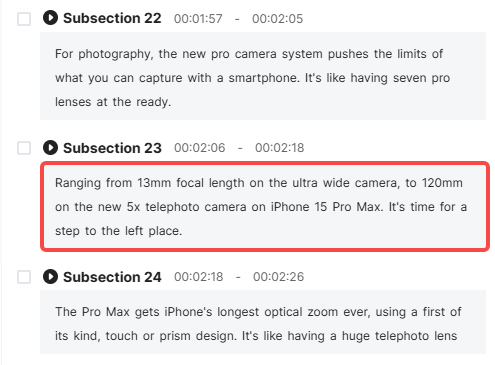
2.7 Absätze zusammenführen
Wählen Sie die Absätze aus, die Sie zusammenführen möchten, und klicken Sie auf das Zusammenführungs-Icon oben rechts, um die beiden Absätze in einen einzigen Absatz zusammenzuführen.
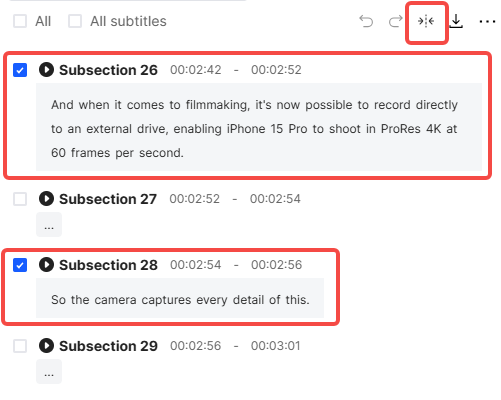
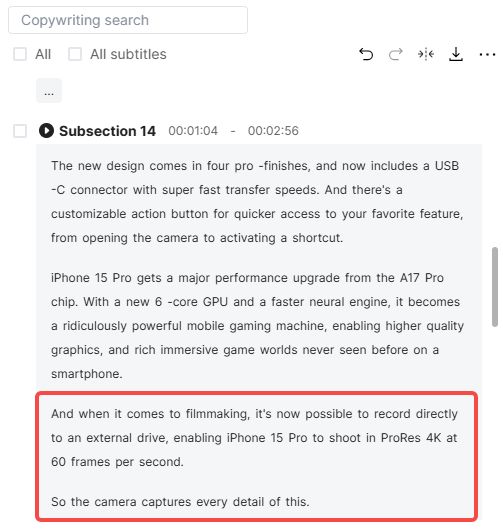
2.8 Segmente zurücksetzen oder löschen
Wenn Sie die Untertitel mehrerer Segmente bearbeitet haben, aber diese Änderungen jetzt rückgängig machen möchten, müssen Sie nicht Schritt für Schritt "Undo" klicken. Wählen Sie die Segmente aus und klicken Sie auf "More" > "Reset", um die Segmente in ihren Originalzustand zurückzusetzen.
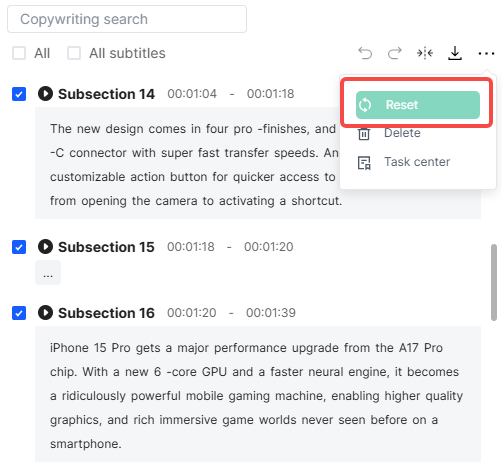
Wenn Sie ein ganzes Segment löschen möchten, wählen Sie einfach das Segment aus und klicken Sie auf "More" > "Delete". Es wird gelöscht. Zugleich werden auch die entsprechenden Schlüsselbilder im Audio und Video entfernt.
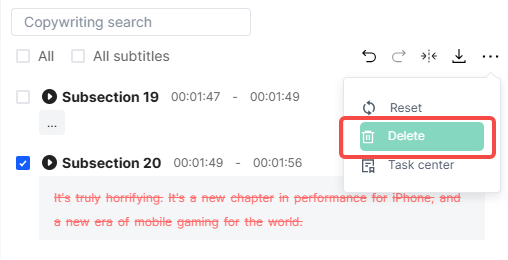
2.9 Exportieren
Nachdem Sie Ihre gewünschten Inhalte bearbeitet und ausgewählt haben, können Sie mit dem Export beginnen. Klicken Sie auf die Export-Schaltfläche, Sie werden vier Optionen sehen. Wählen Sie die gewünschte Option und den Exportpfad aus.
- Export multiple videos: Wenn Sie mehrere Segmente ausgewählt haben, wird jedes Segment als separates Video exportiert.
- Export one video: Fügen Sie den Inhalt mehrerer Segmente in einem einzigen Video zusammen und exportieren Sie es.
- Export subtitles in ass format: Exportieren Sie die ausgewählten Untertitel im ass-Format.
- Export subtitles in srt format: Exportieren Sie die ausgewählten Untertitel im srt-Format.
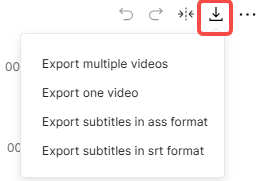
2.10 Exportfortschritt und -verlauf anzeigen
Im Menü "More" > "Task Center" können Sie den Fortschritt und den Verlauf Ihrer Exporte anzeigen.